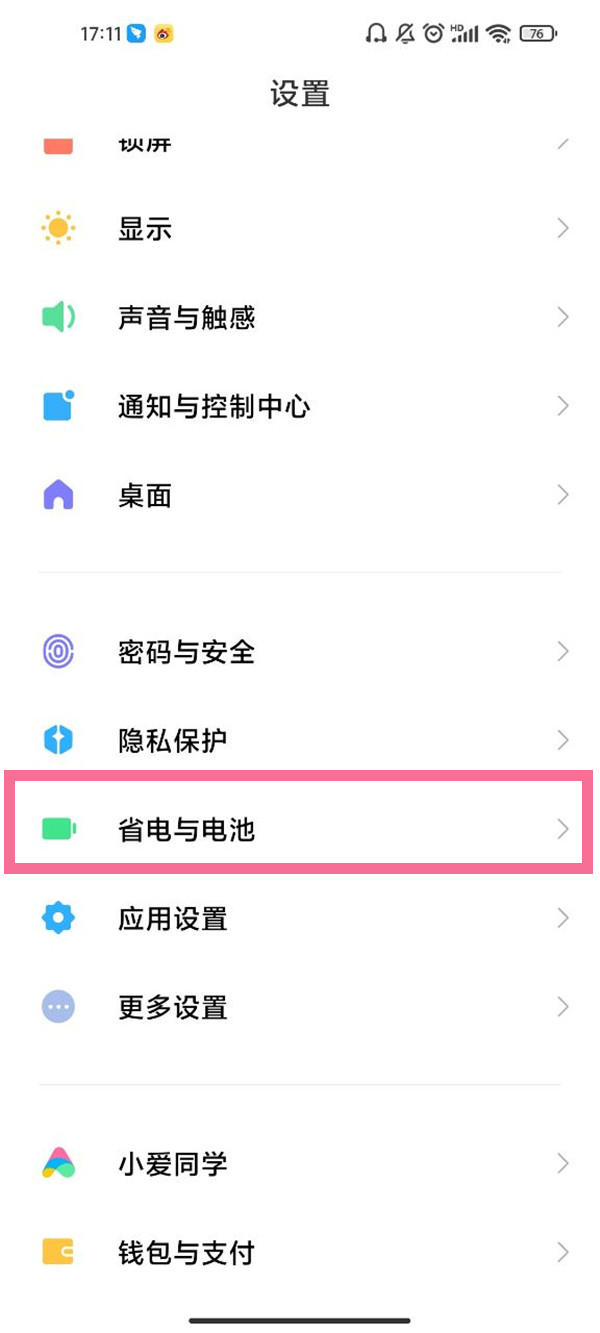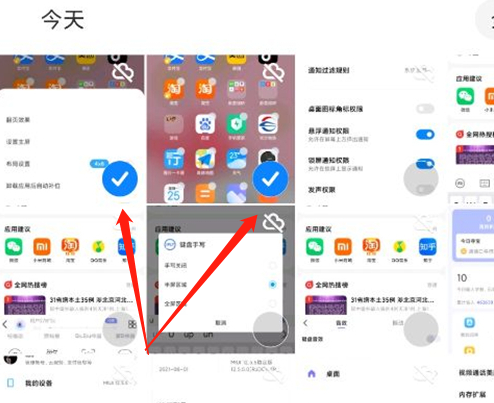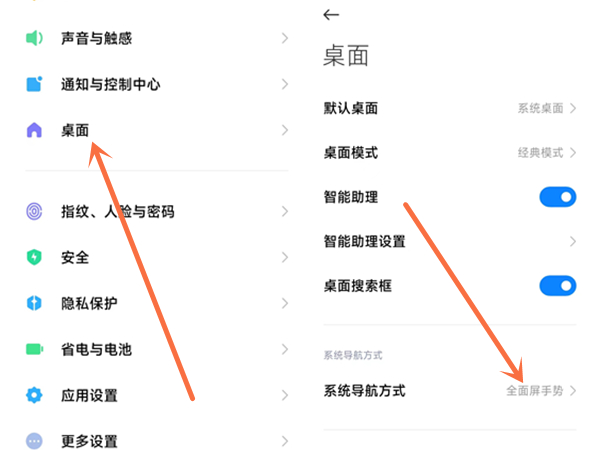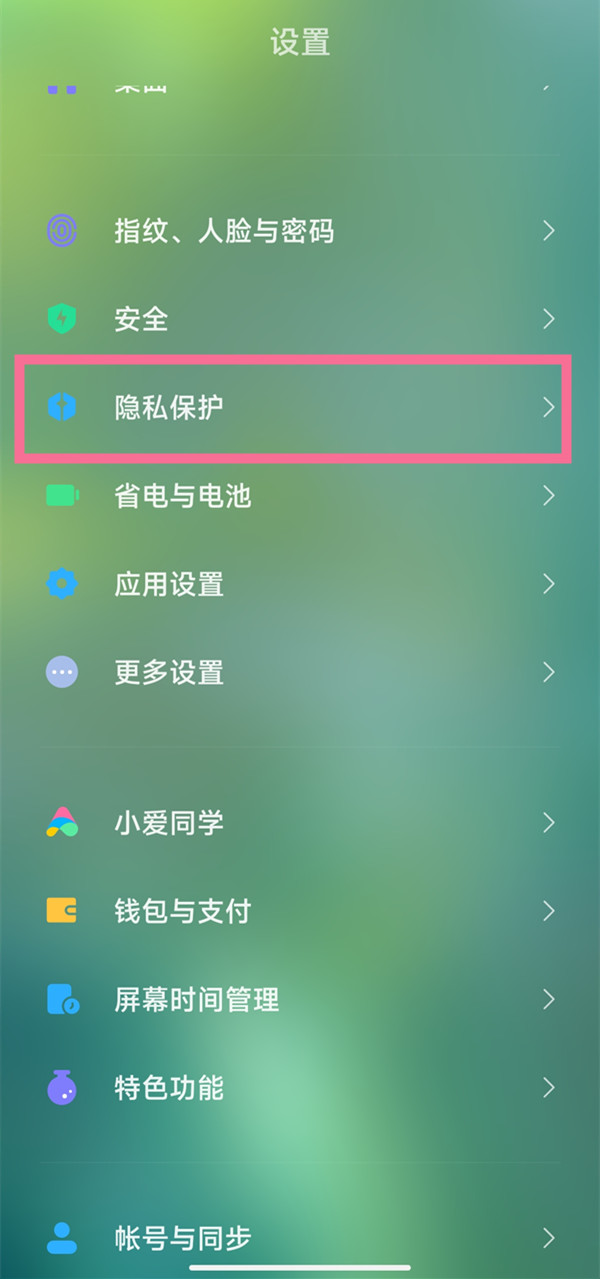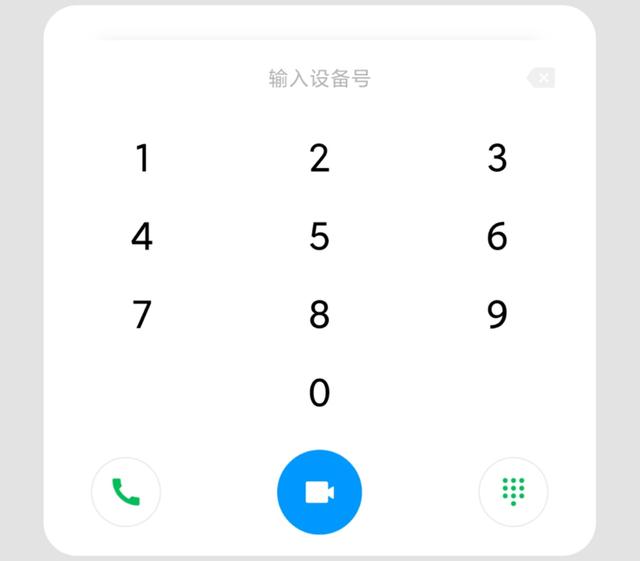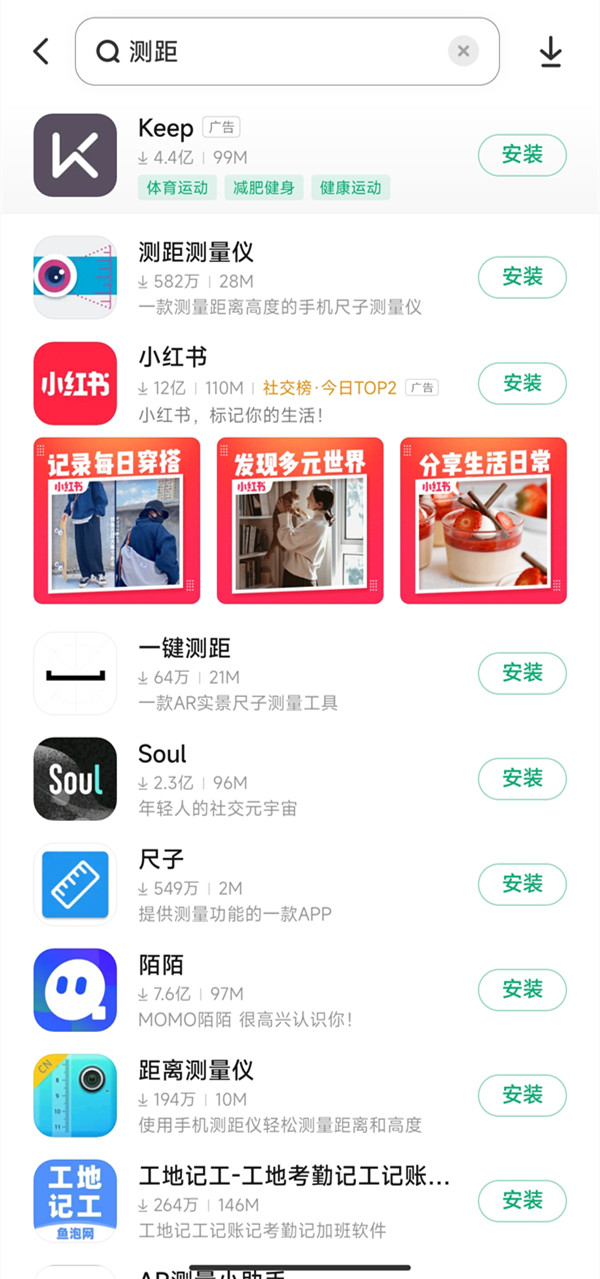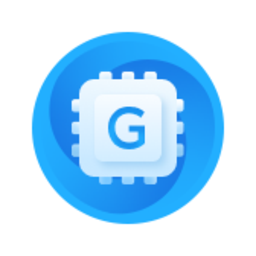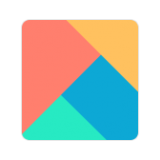小米如何无线WiFi连接小米手机与电脑_小米无线WiFi连接小米手机与电脑流程解析
时间:2023-02-23 15:14:02
编辑:花降
刚入手小米手机的朋友,还不太了解如何利用无线WiFi连接小米手机与电脑的操作,小编今天就带来利用无线WiFi连接小米手机与电脑的图文操作过程,感兴趣的小伙伴们一起学习一下吧!

打开小米手机,点击【文件管理】应用(一般在系统工具文件夹下),
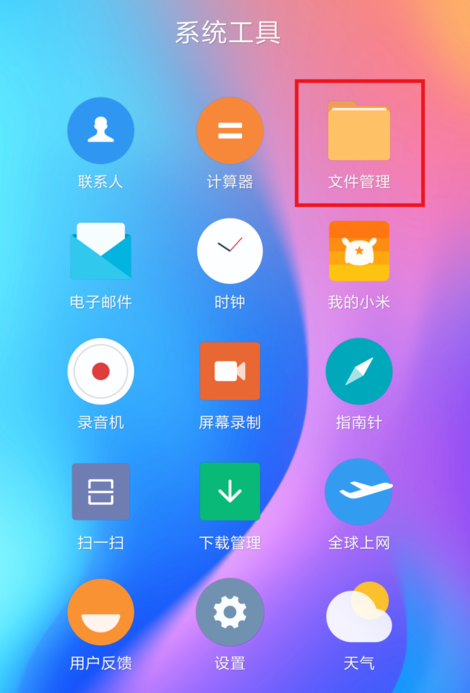
进入应用界面,点击分类——远程管理,
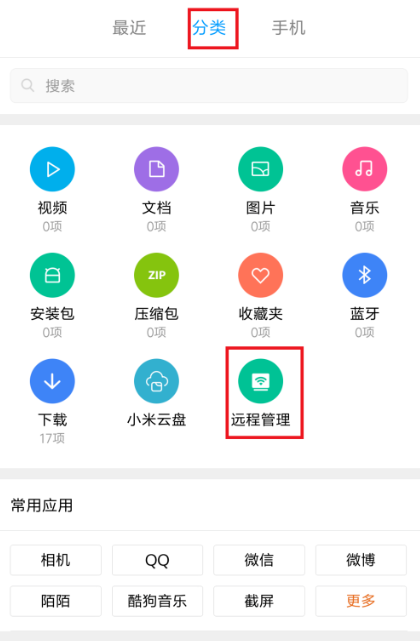
进入远程管理页面,设置使用默认,点击最下方的【开启服务】,要求在电脑输入一个IP地址与端口,

这时在电脑中打开【此电脑】或【我的电脑】,进入界面,在上方地址栏中输入手机端展示的地址,按Enter键即可,
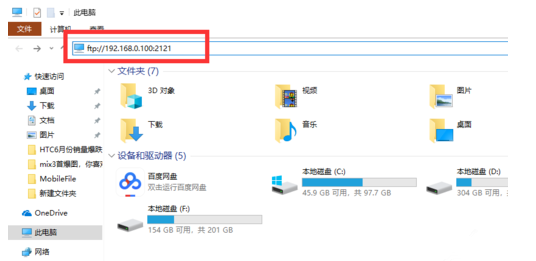
此时页面会显示手机上的所有文件夹,如图,想要删除、复制文件都随你。
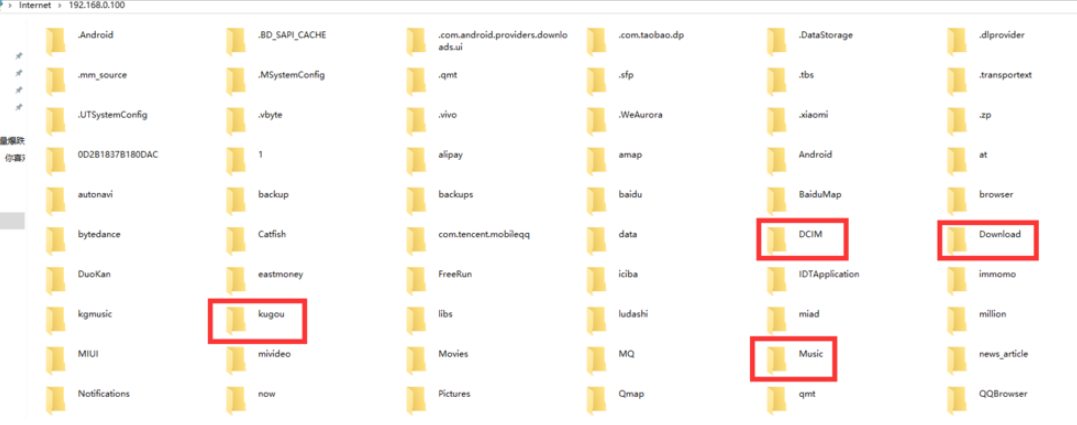
注意:使用这一方法是有条件的,必须确认手机与电脑处于同一WiFi环境,这样才能进行无线连接。
上文就讲解了利用无线WiFi连接小米手机与电脑的具体操作过程,希望有需要的朋友都来学习哦。想获得更多软件教程,请多多关注ai7手游帮哦。
小米相关攻略推荐:
相关推荐
更多-
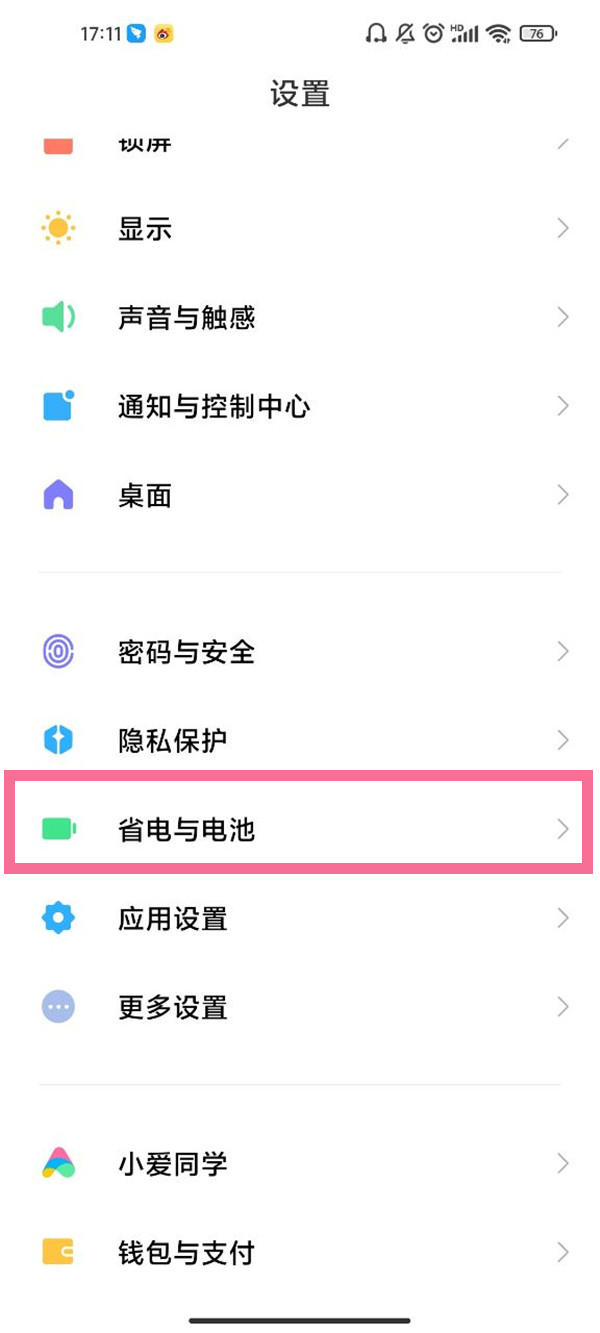
小米10s电池健康度哪里看
2023-03-06
-
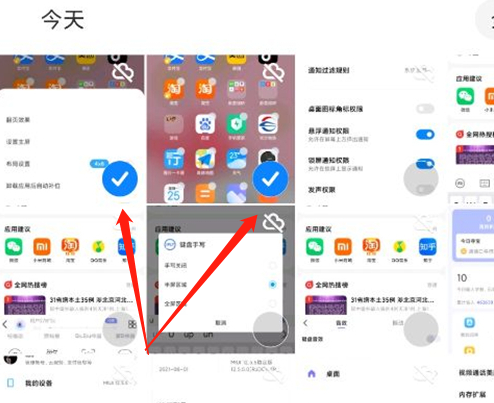
小米手机拼图功能在哪里
2022-12-31
-
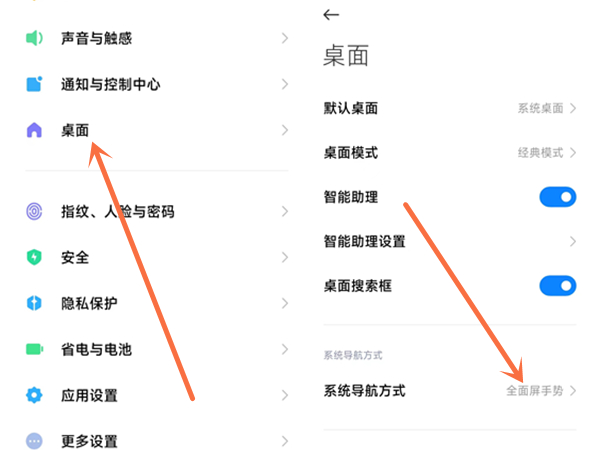
小米手机侧滑怎么设置
2023-03-29
-
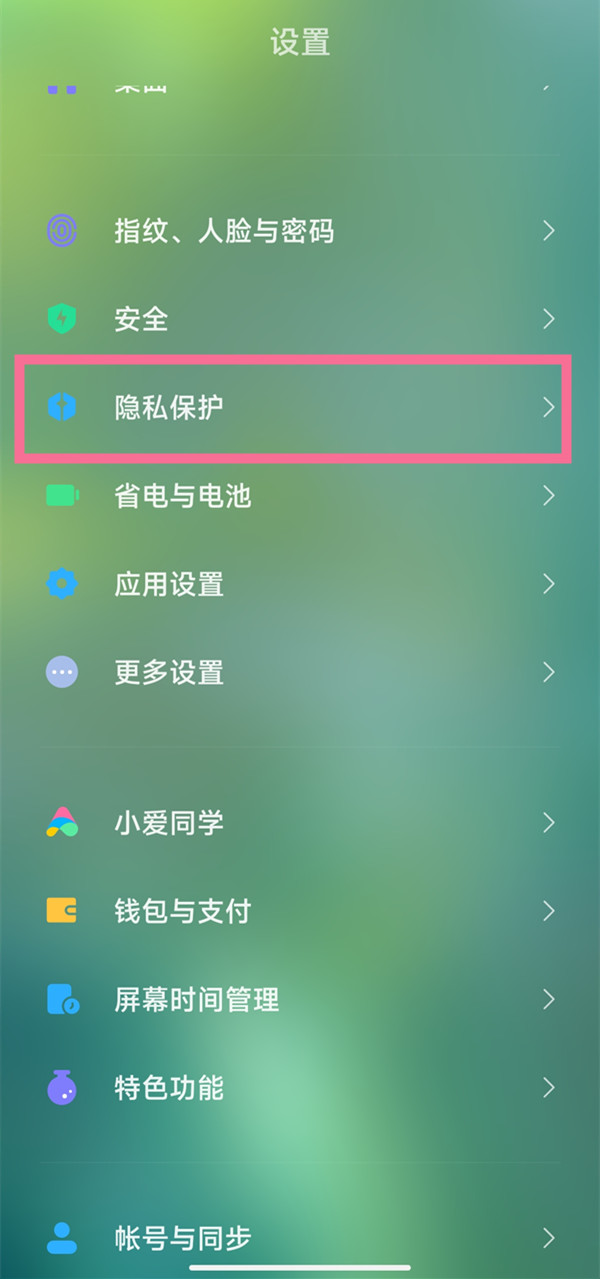
小米应用锁隐藏功能怎么不见了
2023-05-14
-

小米耳机苹果手机上能不能用
2023-05-08
-
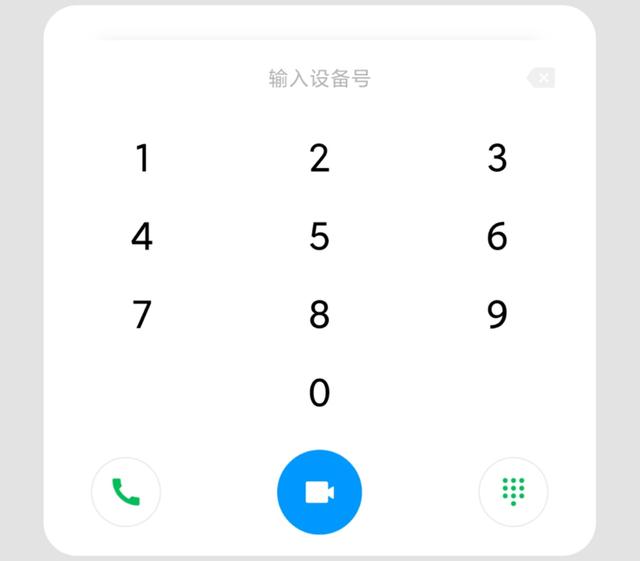
怎么用小米手机远程控制父母的手机
2022-12-23
-
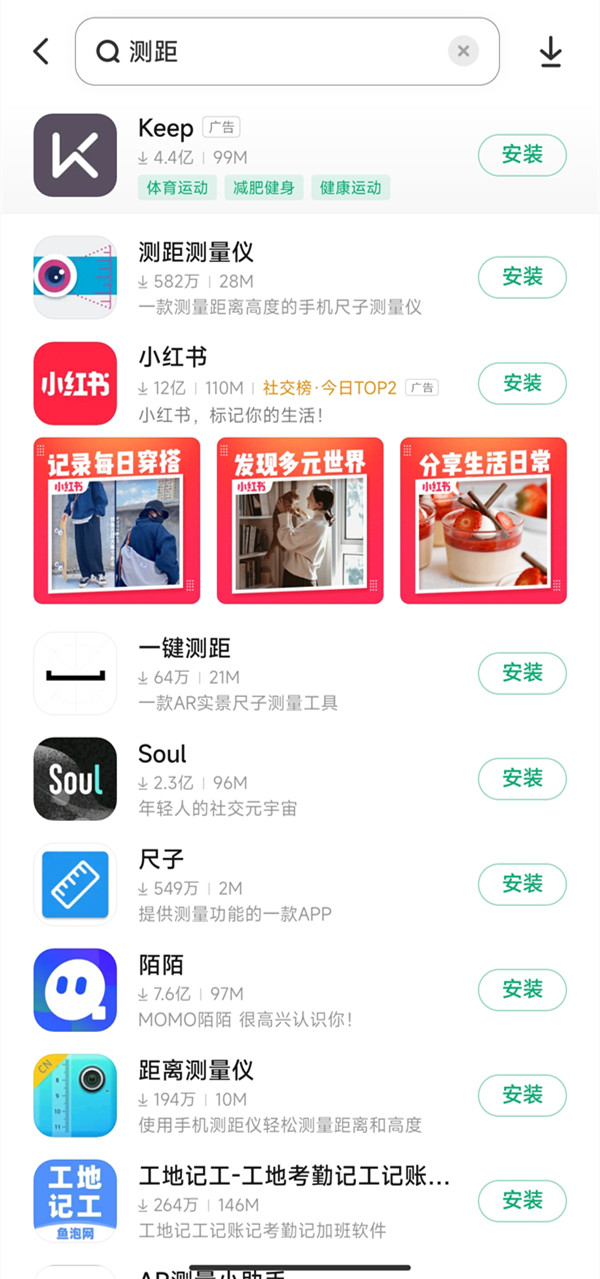
小米测距仪怎么用
2023-04-19
-

小米手环6怎么打开nfc
2023-05-03
相关软件
更多 小米10一键刷入recovery工具
小米10一键刷入recovery工具 小米miui12系统内测版
小米miui12系统内测版 小米8青春版一键刷入recovery工具
小米8青春版一键刷入recovery工具 小米9SE一键刷入recovery工具
小米9SE一键刷入recovery工具 小米MIX2一键刷入recovery工具
小米MIX2一键刷入recovery工具 小米9一键刷入Recovery工具
小米9一键刷入Recovery工具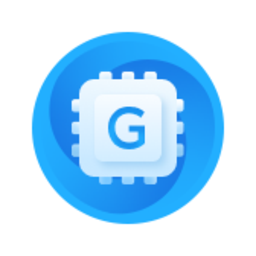 小米10GPU驱动更新包
小米10GPU驱动更新包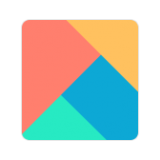 小米个性主题
小米个性主题
CopyRight©2001年-2024年 浙ICP备2024085849号-3
ai7手游帮 All Rights Reserved
意见反馈